水豚鼠标助手是一款免费鼠标助手软件。软件很小,功能却很强大,用起来感觉甚是不错。具有鼠标换肤、屏幕画笔、放大镜、聚光灯、屏幕放大、倒计时功能的强大屏幕演示工具。作为一个专为教育工作者设计的软件,不仅能提升您的教学效率,还能激发学生的学习兴趣。现在就下载体验,开启您的高效教学之旅!
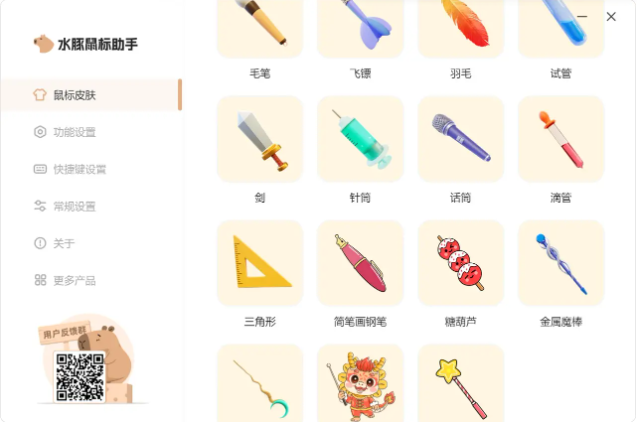
水豚鼠标助手功能特色
1、鼠标换肤,提供超过20种独特的鼠标皮肤效果,无论是正式的商务演示还是轻松的课堂教学,都能找到适合的风格。
2、支持大小设置、透明度设置,还能隐藏鼠标指针。
3、屏幕画笔,支持创建多样的画笔样式,包括线段、矩形、箭头、文字和便签等,只需简单的操作,即可随时圈画重点,有效指引观众注意力。
4、使用画笔工具,可以在电脑屏幕上自由圈画、标注,更好的展示和讲解内容;双击水豚悬浮球,即可呼出画笔工具栏,可使用快捷键或按下对应按钮,启动对应画笔工具,支持多种工具的特效。
5、放大镜,跟随鼠标移动,实时放大显示屏幕内容,无论是细小文字还是复杂图表,都能让观众一目了然。按下快捷键组合“ctrl+1”,则会以鼠标当前位置为中心,放大电脑屏幕区域;放大后,可以使用鼠标滚轮,放大或缩小当前区域;而按下ESC(操作逻辑和ZoomIt一致),还原屏幕大小。
6、聚光灯,通过高亮显示鼠标周围区域,聚焦观众视线,让展示内容更加突出。按下快捷键“ctrl+8”或工具栏聚光灯按钮,启动聚光灯功能,高亮区域跟随鼠标移动;按ESC退出。
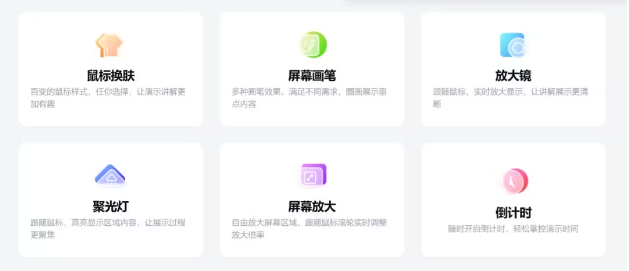
水豚鼠标助手优势亮点
1、这款水豚鼠标助手会是老师微课制作、课堂教学的“点睛之笔”,目前免费下载使用。
2、整体的使用感受非常不错,支持开机启动,内存占用很小,功能却很强大。
3、软件的每一个功能都支持自定义快捷键,通过快捷键可以一步进入到指定的功能。不喜欢使用快捷键,软件也支持了悬浮球,可以常驻在屏幕上,通过鼠标点击也可以快速进入指定功能,非常贴心。
4、软件的设计也很清新简约,很是逼近苹果电脑上的付费软件了。对一些录屏、教学用户可谓是闭眼入了。
5、它可以增强画面的演示效果,提供数十种鼠标皮肤效果,满足教师在不同场景下的展示需求;还提供了有屏幕画笔、放大镜、聚光灯等多功能,清晰呈现的演示过程中的每一个重点都能清晰、精准地呈现给观众。
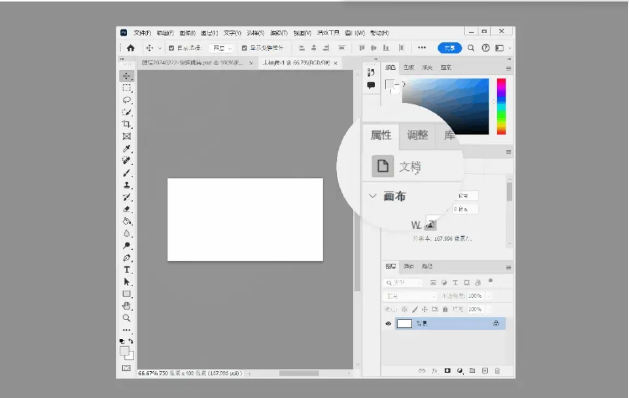
水豚鼠标助手其他操作
- 撤销:清除上一步操作
- 清屏:清除屏幕上所有画笔痕迹
- 退出画笔模式:清除画笔痕迹,并退出画笔模式,恢复鼠标正常功能。
快捷键设置
- 功能说明:水豚鼠标助手的各项功能都支持使用快捷操作,在任何场景都可以唤起相应功能
- 快捷键设置
- 快捷键支持自定义设置,删除原有快捷键,录入新的快捷键,按下“回车”即可修改成功
- 可点击“恢复默认”还原快捷键设置。
常规设置
- 开机启动(建议开启):开机启动水豚鼠标助手,立即显示换肤后的鼠标效果
- 工具栏隐形:开启后,悬浮球和画笔工具栏自己可见。在录屏或直播共享电脑桌面时,其他让无法看到工具栏
- 隐藏悬浮球:隐藏后只能通过快捷键启动画笔,建议保持关闭
- 鼠标皮肤常显(建议开启):在希沃白板等触屏一体机中,也能显示鼠标皮肤。
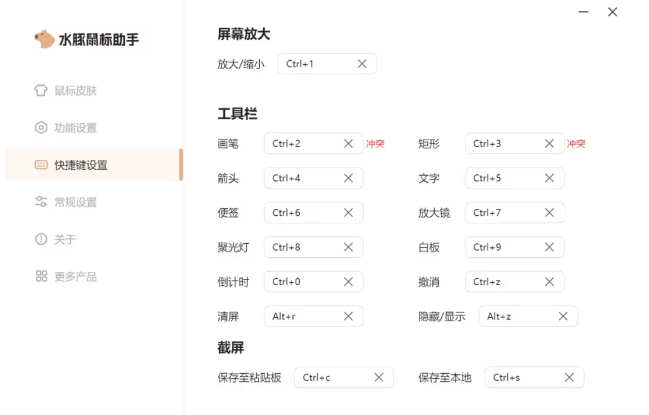
水豚鼠标助手安装教程
第一步:下载后,双击软件安装包
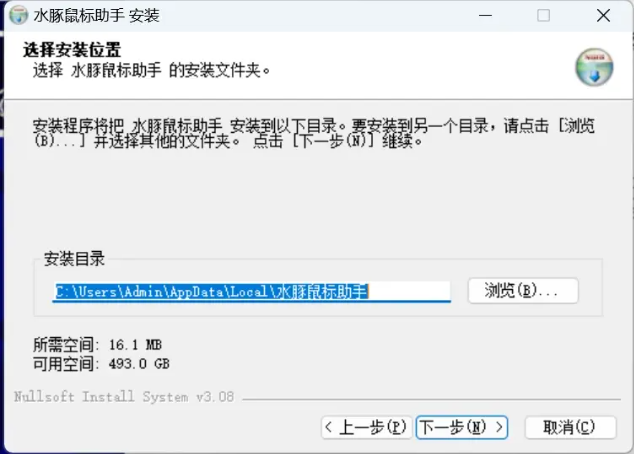
第二步:Windows可能会出现提示弹窗,点击“更多信息”,再点击“仍要运行”
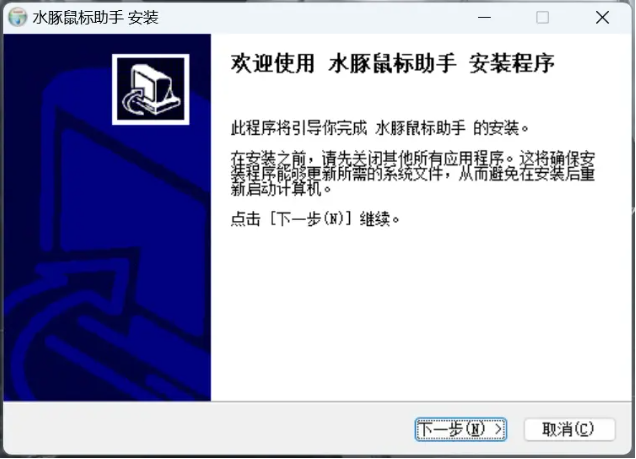
第三步:点击“下一步”,推荐安装至默认路径(软件大小只有16MB),安装完成后点击“完成”,即可启动软件。
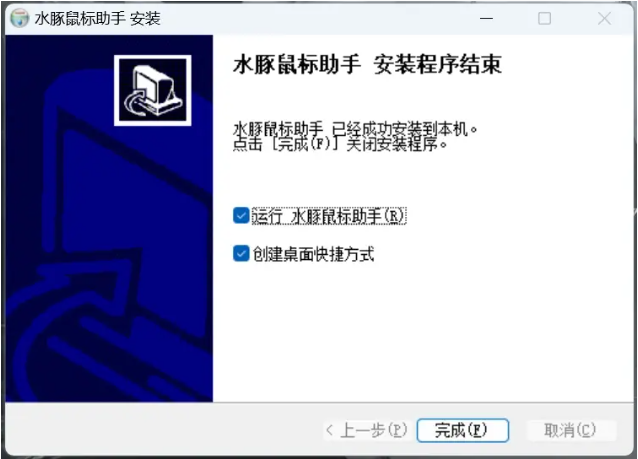
水豚鼠标助手更新说明:
新增
1.新增鼠标点击动画;
2.新增鼠标左手模式;
3.倒计时支持窗口化、最小化;
4.倒计时窗口支持置顶;
5.倒计时支持设置秒。
优化
1.优化倒计时窗口布局。
修复
1.修复部分已知问题;
还有多项优化修复。
上一篇:keyda键盘音效绿色无广告版
下一篇:Tickeys全新版
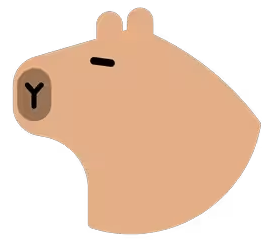



 驱动人生10
驱动人生10 360解压缩软件2023
360解压缩软件2023 看图王2345下载|2345看图王电脑版 v10.9官方免费版
看图王2345下载|2345看图王电脑版 v10.9官方免费版 WPS Office 2019免费办公软件
WPS Office 2019免费办公软件 QQ浏览器2023 v11.5绿色版精简版(去广告纯净版)
QQ浏览器2023 v11.5绿色版精简版(去广告纯净版) 下载酷我音乐盒2023
下载酷我音乐盒2023 酷狗音乐播放器|酷狗音乐下载安装 V2023官方版
酷狗音乐播放器|酷狗音乐下载安装 V2023官方版 360驱动大师离线版|360驱动大师网卡版官方下载 v2023
360驱动大师离线版|360驱动大师网卡版官方下载 v2023 【360极速浏览器】 360浏览器极速版(360急速浏览器) V2023正式版
【360极速浏览器】 360浏览器极速版(360急速浏览器) V2023正式版 【360浏览器】360安全浏览器下载 官方免费版2023 v14.1.1012.0
【360浏览器】360安全浏览器下载 官方免费版2023 v14.1.1012.0 【优酷下载】优酷播放器_优酷客户端 2019官方最新版
【优酷下载】优酷播放器_优酷客户端 2019官方最新版 腾讯视频播放器2023官方版
腾讯视频播放器2023官方版 【下载爱奇艺播放器】爱奇艺视频播放器电脑版 2022官方版
【下载爱奇艺播放器】爱奇艺视频播放器电脑版 2022官方版 2345加速浏览器(安全版) V10.27.0官方最新版
2345加速浏览器(安全版) V10.27.0官方最新版 【QQ电脑管家】腾讯电脑管家官方最新版 2024
【QQ电脑管家】腾讯电脑管家官方最新版 2024